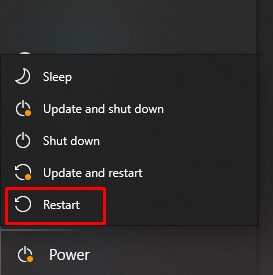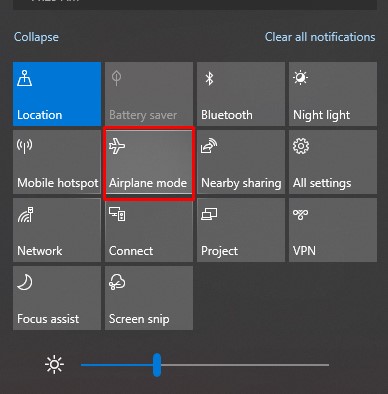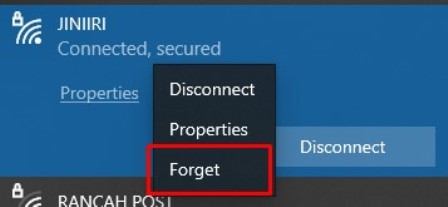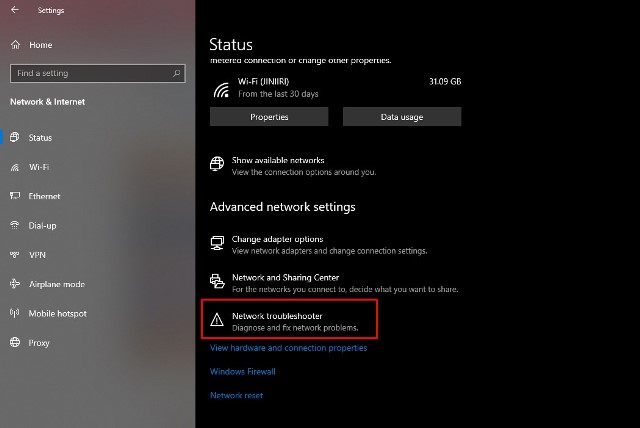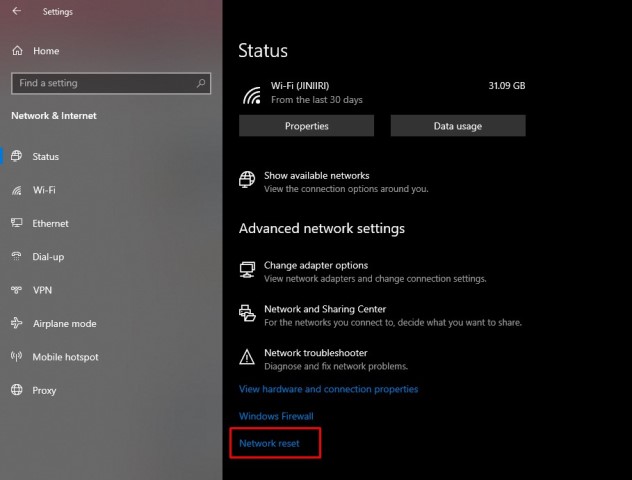Cara mengatasi laptop tidak bisa connect WiFi Windows 7, 8, dan 10 menjadi tutorial yang banyak dicari orang-orang. Hal itu tentu karena permasalahan tersebut sedang mereka alami dan ingin segera mengatasinya.
Kehadiran jaringan WiFi dapat mempermudah kita dalam berbagai aktivitas, mulai dari bekerja, mengerjakan tugas sekolah, atau sekedar untuk hiburan saja.
Maka tak heran jika di rumah dan area publik seperti sekolah, restoran, kantor, rumah sakit, hingga warung kopi menyediakan akses WiFi.
WiFi banyak dipilih dibandingkan paket data internet karena dinilai koneksinya lebih ngebut. Sehingga browsing, streaming, dan aktivitas lain yang membutuhkan jaringan internet pun jadi lancar.
Di samping koneksinya yang super cepat, kita pun kerap menemukan banyak kendala saat menggunakan jaringan WiFi. Salah satu permasalahan yang sering terjadi adalah laptop yang tidak bisa konek WiFi.
Permasalahan itu bisa terjadi karena ada penyebabnya, seperti karena kesalahan pengaturan jaringan, salah memilih jaringan WiFi, salah password, dan lainnya.
Kita pun tentu ingin segera mengatasi permasalahan tersebut, mengingat jaringan WiFi sangat dibutuhkan dan laptop kita harus tersambung ke jaringan WiFi saat itu juga.
Jika demikian, kami pun telah menyiapkan pembahasan mengenai cara mengatasinya. Semoga dengan mempraktikkan cara-cara di bawah ini, permasalahan laptop gagal connect WiFi dapat segera teratasi.
Cara Mengatasi Laptop Tidak Bisa Connect WiFi
Berikut ini beberapa cara untuk mengatasi laptop yang tidak bisa konek WiFi. Wajib simak pembahasannya sampai habis!
Restart laptop
Cara pertama yang bisa kamu lakukan adalah me-restart laptop. Meski sederhana, namun pada beberapa kasus cara ini sangat ampuh untuk mengatasi permasalahan laptop yang gagal connect WiFi.
Sehingga tidak ada salahnya jika kamu mencoba cara ini, karena tak menutup kemungkinan akan berhasil.
Setelah me-restart laptop, kamu bisa coba menghubungkan lagi laptop ke WiFi. Jika berhasil terhubung dan normal kembali, maka cara ini benar-benar ampuh dan kamu tak perlu melakukan cara berikutnya.
Bisa jadi penyebab laptop yang tak bisa konek WiFi itu karena ada masalah pada service sistem yang berkaitan dengan Wireless Network.
Hubungkan ulang WiFi dengan mode pesawat
Cara mengatasi laptop yang tidak bisa bisa connect WiFi yang kedua ini juga sangat sederhana dan mudah untuk dipraktikkan oleh semua pengguna.
Caranya yakni dengan menghubungkan ulang atau re-connect jaringan Wifi dengan mode pesawat. Silakan aktifkan mode pesawat di laptop kamu.
Tunggu beberapa saat dan matikan mode pesawat, coba hubungkan lagi WiFi-nya. Atau jika masih bermasalah, kamu bisa opsi Forget jaringan WiFi.
Caranya, klik icon WiFi di taskbar > klik kanan pada jaringan WiFi > klik Forget. Setelahnya, hubungkan lagi WiFi dengan memasukkan kata sandinya.
BACA JUGA: 2 Cara Menghapus WiFi di Laptop Windows 7, 8, 10
Update driver WiFi – Cara mengatasi laptop tidak bisa connect WiFi
Jika dua cara tadi masih belum berhasil, kamu bisa melakukan cara berikutnya yakni dengan update driver WiFi.
Bisa jadi penyebab permasalahan tersebut adalah driver WiFi yang bermasalah atau belum update versi driver. Dan untuk mengatasinya, silakan update driver WiFi sekarang juga.
Caranya, klik tombol Windows dan cari aplikasi Device Manager > klik menu Network Adapter dan cari driver yang digunakan.
Selanjutnya, klik kanan pada driver > klik Update driver > klik Search automatically for updated driver software.
Terakhir, restart laptop kalian jika proses update sudah selesai. Jika WiFi kembali muncul dan bisa terhubung, maka cara ini berhasil.
Restart router
Cara selanjutnya coba restart router-nya, namun cara ini hanya bisa dilakukan ketika kamu menggunakan jaringan WiFi milik pribadi.
Jika menggunakan jaringan WiFi publik, cara ini tidak begitu disarankan karena bisa mengganggu kenyamanan pengguna lain yang sedang menggunakan jaringan WiFi tersebut.
Tapi cara ini bisa dilakukan dengan catatan semua orang juga mengalami permasalahan yang sama. Jika demikian, maka dipastikan permasalahan ada pada router.
Cara me-restart router sangat mudah, silakan matikan atau cabut router dari sumber listrik. Tunggu beberapa menit, lalu pasangkan lagi router ke sumber listrik.
Pada saat router sudah menyala, cek jaringan WiFi pada laptop sudah connect atau belum. Jika sudah, maka cara ini berhasil dan ampuh mengatasi laptop tidak bisa connect WiFi.
Pakai opsi Network Troubleshooter
Cara ini dilakukan untuk menjalankan diagnosa sekaligus perbaikan jaringan. Setelahnya, pengguna pun bisa melihat letak permasalahan jaringan WiFi.
Walaupun tidak menjamin WiFi akan kembali normal, kamu bisa tetap mencoba cara ini untuk mengetahui hasilnya.
Pertama-tama, silakan masuk ke menu Settings di laptop lalu klik Network & Internet > klik Status > Network Troubleshooter.
Kemudian, klik WiFi > klik Next. Tunggu beberapa saat sampai proses diagnosa dan perbaiki selesai. Jika sudah, kalian tinggal klik Close untuk menutup jendela.
Reset network – Cara mengatasi laptop tidak bisa connect WiFi
Cara mengatasi laptop tidak bisa connect WiFi yang terakhir adalah dengan memilih opsi Reset Network. Dengan cara ini, semua preferensi jaringan akan dihapus, re-install komponen adapter jaringan, dan kembali ke default.
Caranya sama seperti cara sebelumnya, namun yang harus di klik adalah Reset Now > klik Yes > restart laptop. Selesai!
BACA JUGA: 2 Cara Mengatur Jam di Laptop Secara Manual dan Otomatis
Semua cara mengatasi laptop tidak bisa connect WiFi sudah selesai kami bahas satu persatu. Semoga pembahasan tadi dapat bermanfaat dan membantu mengatasi permasalahan laptop kalian.